كيفية تحويل ملفات FLV إلى WEBM أونلاين/ على الويندوز/ الماك في عام 2025
ملفات FLV عادة ما ترتبط بمقاطع الفيديو على الويب القديمة وألعاب الإنترنت التي تم إنشاؤها باستخدام Adobe Flash. بينما توفر تخزينًا وتدفقًا فعالين، إلا أن توافقها مع الأجهزة والمنصات الحديثة محدود. من ناحية أخرى، WEBM هو تنسيق مفتوح المصدر يحظى بشعبية بسبب دعمه الواسع في المتصفحات والأجهزة.
يضمن تحويل FLV إلى WEBM أن يمكن تشغيل مقاطع الفيديو بسلاسة عبر مختلف المنصات، مما يعزز إمكانية الوصول إليها ومشاركتها. يستكشف هذا الدليل الشامل طرقًا مختلفة لتحويل FLV إلى WEBM، مزودًا لك بخيارات للبرمجيات الغير متصلة بالإنترنت وأدوات الإنترنت.
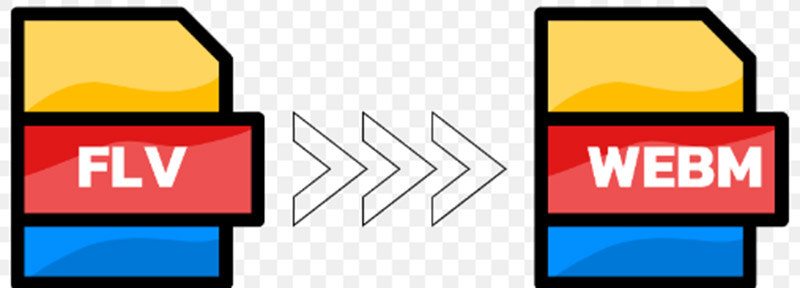
الجزء 1: أفضل محولات ملفات FLV إلى WEBM
هنا، سنستكشف خيارين من البرمجيات الشائعة والفعالة لتحويل FLV إلى WEBM.
1.HitPaw Univd (HitPaw Video Converter)
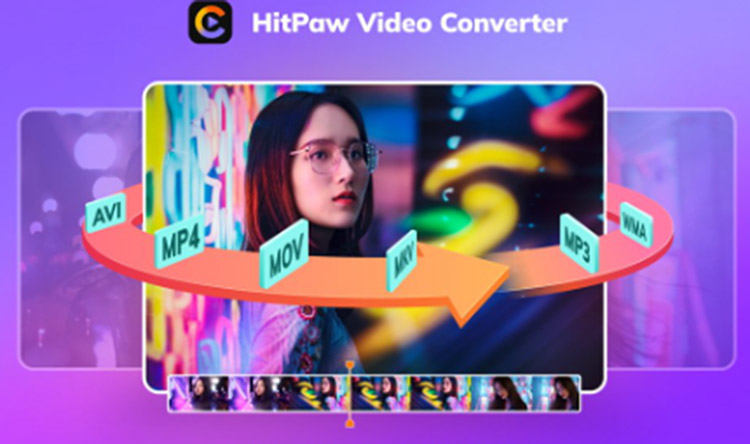
HitPaw Univd ليس فقط مستخدمًا لتحويل الفيديوهات ولكن لديه أيضًا ميزات أخرى. يمكنه معالجة تنسيقات مختلفة مثل FLV و WEBM.
الناس يحبونه لأنه يحتوي على العديد من الميزات المفيدة.- واجهة سهلة الاستخدام: يحتوي HitPaw على واجهة بسيطة وسهلة الاستخدام تتيح لأي شخص تحويل ملفاته دون الحاجة إلى الخبرة التقنية.
- سرعة التحويل السريعة: استمتع بأوقات تحويل فعالة وسريعة، حتى لدفعات كبيرة من ملفات FLV.
- ميزات إضافية: يقدم HitPaw وظائف متعددة تتجاوز التحويل، مثل تحرير الفيديو، والتنزيل، وتسجيل الشاشة.
-
1. يجب عليك الحصول على تطبيق HitPaw Univd على حاسوبك.
-
2. شغِّل البرنامج وانقر فوق "المُحوِّل" من القائمة الرئيسية.

-
3. اسحب وأسقط ملفات FLV في نافذة التحويل أو انقر على "إضافة ملفات" لتصفحها وتحديدها.

-
4. انقر على قائمة السقوط واختر WEBM كتنسيق الإخراج.

-
5. (اختياري) يمكنك تخصيص جودة الإخراج بشكل أعمق بالنقر على أيقونة "الإعدادات" بجوار خيار التنسيق. اضبط مُعدَّل البت والمُؤشِّرات الأخرى حسب الحاجة.
-
6. لبدء التحويل، انقر على زر "تحويل". بمجرد الانتهاء، ستتم حفظ ملفات WEBM المحولة في الموقع الذي تم اختياره للإخراج.

2. VLC Media Player
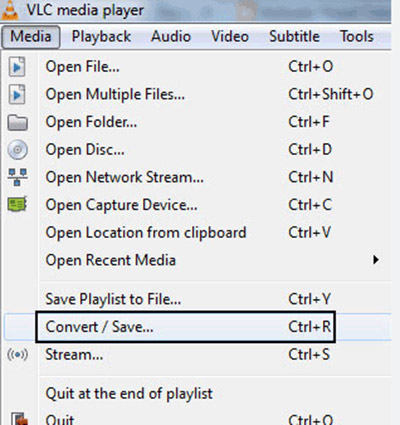
قد يفاجأ العديد من المستخدمين بمعرفة أن مشغل الوسائط المتعددة VLC الشهير ليس فقط لتشغيل الفيديوهات؛ بل يمكنه أيضًا تحويلها! إليك كيفية استخدامه لتحويل FLV إلى WEBM:
- 1. افتح مشغل الوسائط المتعددة VLC.
- 2. اذهب إلى قائمة "وسائط" واختر "تحويل/حفظ...".
- 3. لإضافة ملفات FLV ، انقر على الزر "إضافة" وحددها.
- 4. انقر على زر "تصفح" وحدد مجلد الوجهة للملف (أو الملفات) المحولة إلى تنسيق WEBM.
- 5. من قائمة السقوط "الملف الشخصي"، اختر "WebM" تحت خيارات تنسيق "التغليف".
- 6. لبدء التحويل، انقر على "بدء".
مزايا استخدام مشغل وسائط VLC:
- برنامج مجاني ومفتوح المصدر متاح بسهولة على معظم المنصات.
- لا تتطلب تثبيت برامج إضافية.
عيوب استخدام مشغل وسائط VLC:
- واجهة أقل تفاعلية مقارنة بالبرمجيات المخصصة للتحويل مثل HitPaw Univd.
- خيارات تخصيص أقل لجودة الإخراج ومعلمات الملف.
الجزء 2: كيفية تحويل ملفات FLV إلى WEBM مجانًا عبر الإنترنت
لأولئك الذين يبحثون عن حل سريع ومريح، هناك العديد من محولات FLV إلى WEBM عبر الإنترنت المجانية المتاحة. إليك خياران شائعان:
1.Convertio
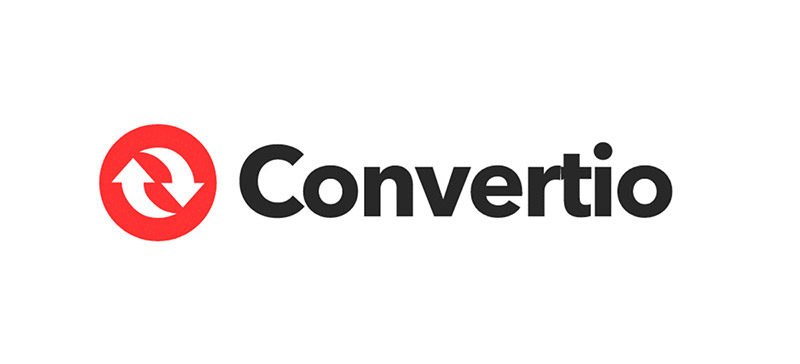
يعتبر Convertio محولًا عبر الإنترنت سهل الاستخدام يدعم مختلف تنسيقات الملفات، بما في ذلك FLV و WEBM. إليك دليل أساسي:
- 1. زُر الموقع.
- 2. انقر على "اختيار الملفات" وحدد ملفات FLV.
- 3. اختر تنسيق WEBM كتنسيق الإخراج من القائمة المنسدلة.
- 4. انقر على "تحويل" لبدء العملية.
- 5. بعد التحويل، نزٍِّل ملفاتك WEBM بالنقر على زر "تنزيل".
مزايا استخدام Convertio:
- واجهة سهلة الاستخدام وعملية تحويل مباشرة.
- يدعم مختلف تنسيقات الملفات، مما يجعله متعدد الاستخدامات لاحتياجات مختلفة.
القيود في استخدام Convertio:
- قد تنطبق قيود على حجم الملفات في عمليات التحويل المجانية.
- قد تُثيرك مخاوف الأمان بشأن تحميل الملفات الخاصة إلى منصات عبر الإنترنت.
- قد تواجه بطئًا في سرعة التحويل مقارنة بالبرمجيات المخصصة.
2.FreeConvert:
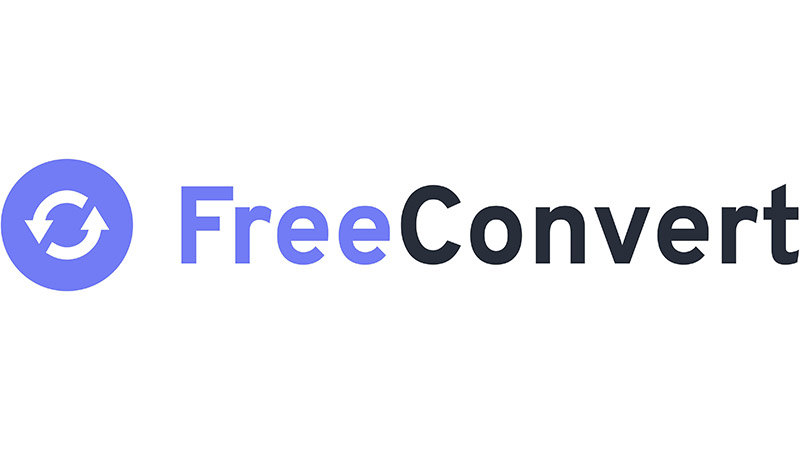
FreeConvert هو خيار آخر عبر الإنترنت يقدم خدمة تحويل FLV إلى WEBM. إليك كيفية استخدامه:
- 1. زُر موقع الويب https://www.freeconvert.com/.
- 2. انقر على "اختيار الملفات" وحدد ملفات FLV.
- 3. اختر تنسيق WEBM للإخراج من القائمة.
- 4. انقر على "تحويل" لبدء العملية.
- 5. بعد التحويل، نزٍِّل ملفاتك WEBM بالنقر على زر "تنزيل".
مزايا استخدام FreeConvert:
- مشابهة لـ Convertio، يوفر واجهة سهلة الاستخدام وعملية تحويل مباشرة.
- يدعم مختلف تنسيقات الملفات بعيدًا عن FLV و WEBM.
قيود استخدام FreeConvert:
- يشترك في القيود المماثلة لـ Convertio فيما يتعلق بقيود حجم الملفات والمخاوف الأمنية وسرعة التحويل البطيء بالإضافة إلى ذلك.
الجزء 3: الأسئلة الشائعة حول تحويل ملفات FLV إلى WEBM عبر الإنترنت
س1. كيف يمكنك فتح ملفات FLV؟
ج1. يمكنك فتح ملفات FLV باستخدام مشغلات وسائط مختلفة، بما في ذلك مشغل وسائط VLC، ومشغل Adobe Flash (الذي لم يعد معتمدًا بواسطة معظم المتصفحات)، وبرامج تشغيل FLV المخصصة.
س2. هل يمكنني تحويل ملف FLV إلى MP4؟
ج2. نعم، بالتأكيد! هناك العديد من الخيارات البرمجية ومحولات الإنترنت المذكورة في هذا الدليل، بما في ذلك HitPaw Univd و Convertio، تدعم تحويل ملفات FLV إلى MP4 إلى جانب WEBM.
الخُلاصَة
اختيار الطريقة المناسبة لتحويل ملفات FLV إلى WEBM يعتمد على احتياجاتك وتفضيلاتك الشخصية. إذا كنت تعطي الأولوية لسهولة الاستخدام وسرعة التحويل والميزات الإضافية، فإن HitPaw Univd (HitPaw Video Converter) يبرز كخيار ممتاز. بالنسبة لعمليات التحويل العرضية أو الحلول السريعة عبر الإنترنت، تقدم المحولات الإلكترونية المجانية مثل Convertio و FreeConvert خيارات مريحة، ولكن عليك أن تكون حذرًا من القيود المحتملة.
تذكر، بغض النظر عن الطريقة التي تختارها، تأكد من أن لديك الأذونات والتراخيص اللازمة لتحويل أي ملفات ليست من إنشائك الخاص. لتحويل ملفات FLV إلى WEBM دون مشاكل، يجب عليك اتباع الدليل والأخذ بعين الاعتبار العوامل المذكورة.





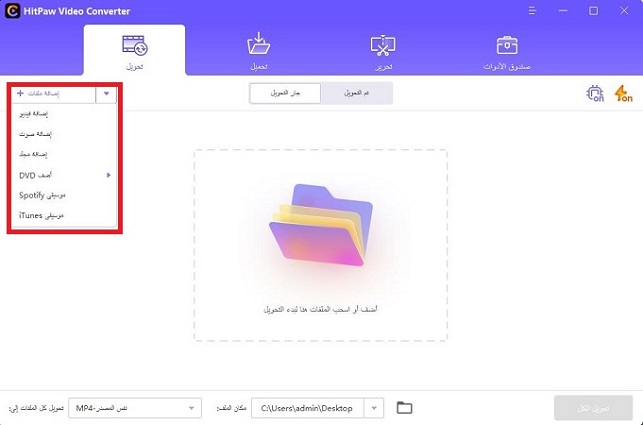
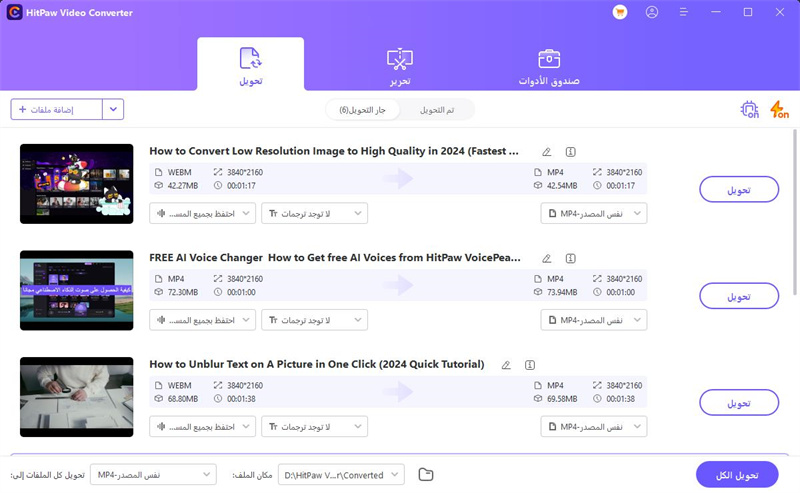
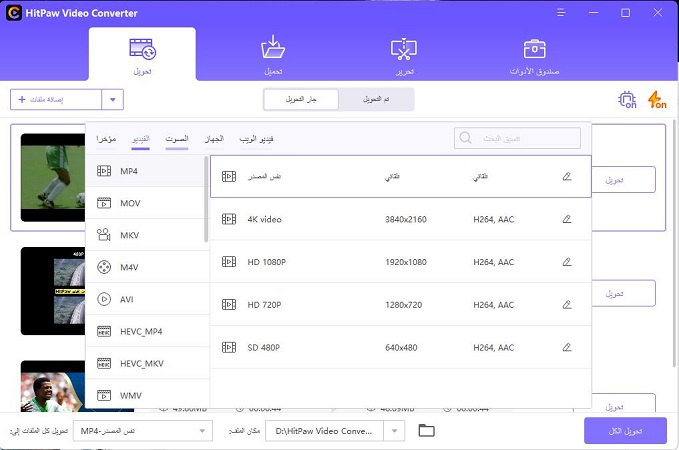
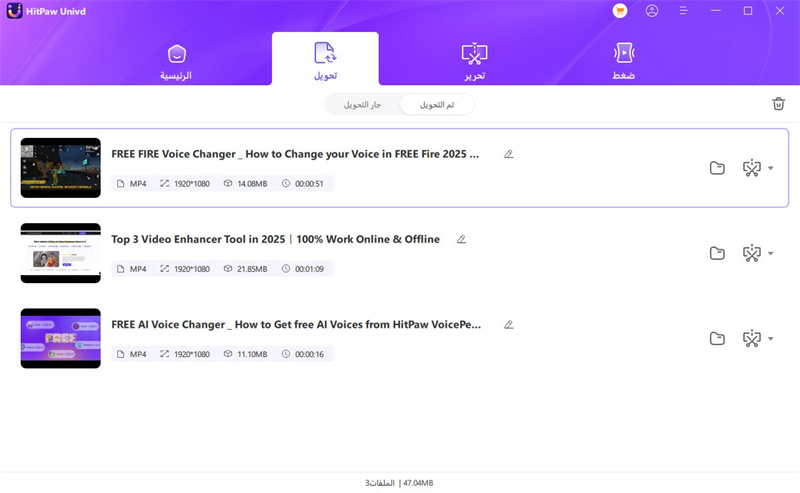

 HitPaw VoicePea
HitPaw VoicePea  HitPaw VikPea
HitPaw VikPea




شارك هذه المقالة:
حدد تقييم المنتج:
محمد أمين
محرر HitPaw
أعمل بالقطعة منذ أكثر من خمس سنوات. دائمًا ما يثير إعجابي عندما أجد أشياء جديدة وأحدث المعارف. أعتقد أن الحياة لا حدود لها لكني لا أعرف حدودًا.
عرض كل المقالاتاترك تعليقا
إنشاء التعليقات الخاص بك لمقالات HitPaw